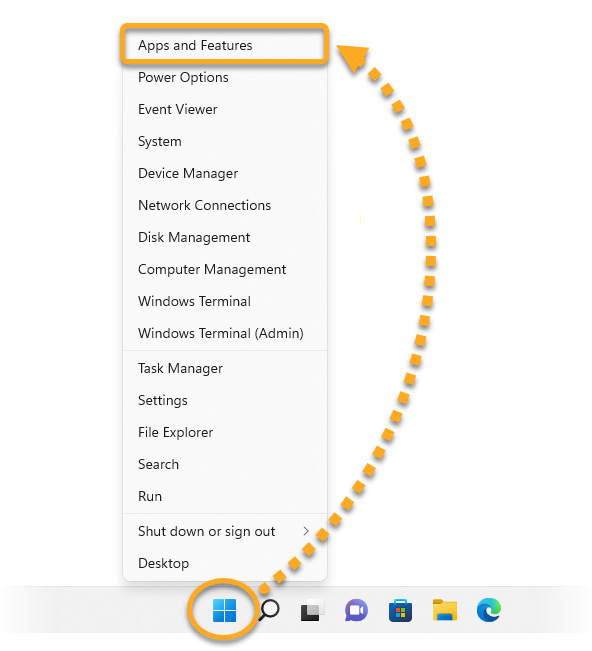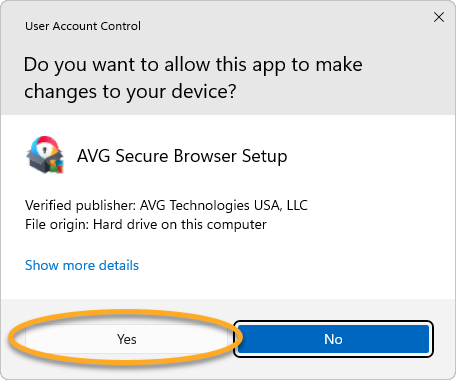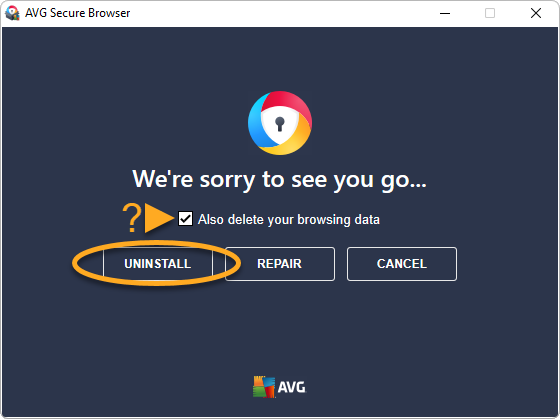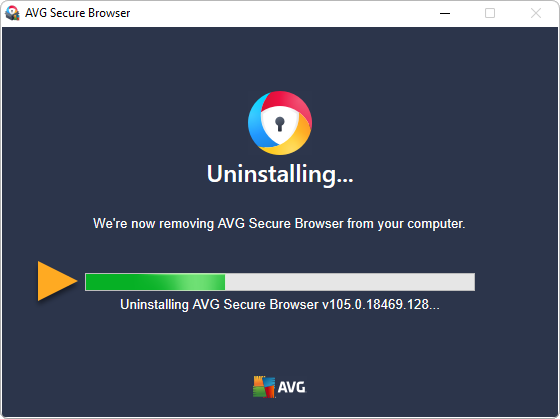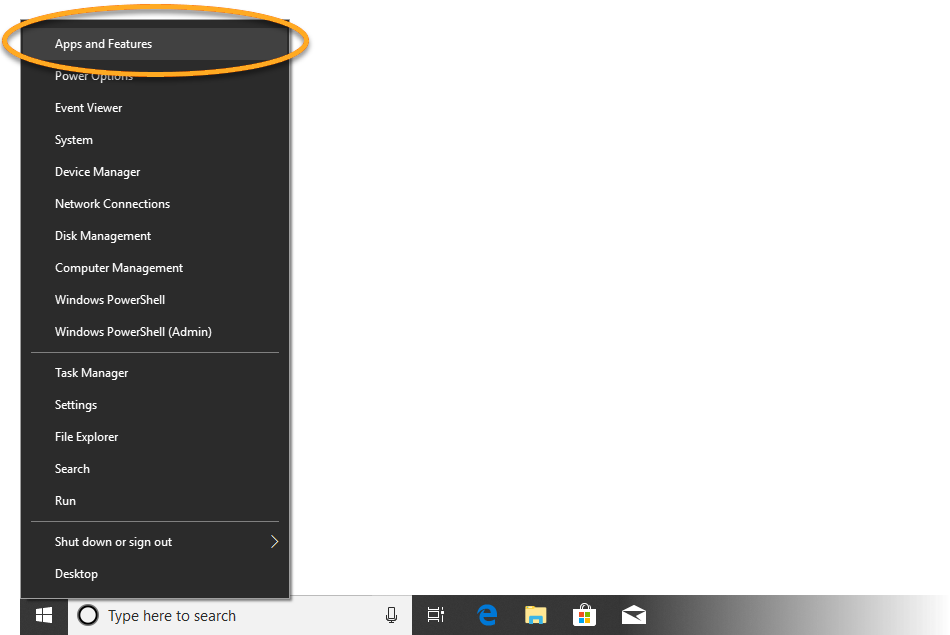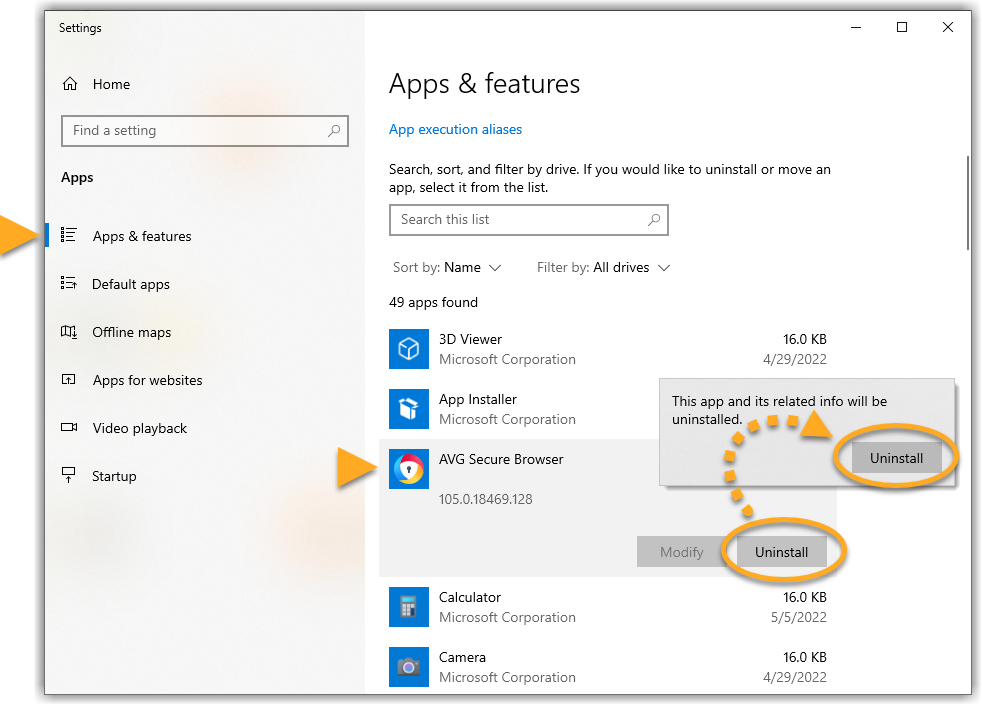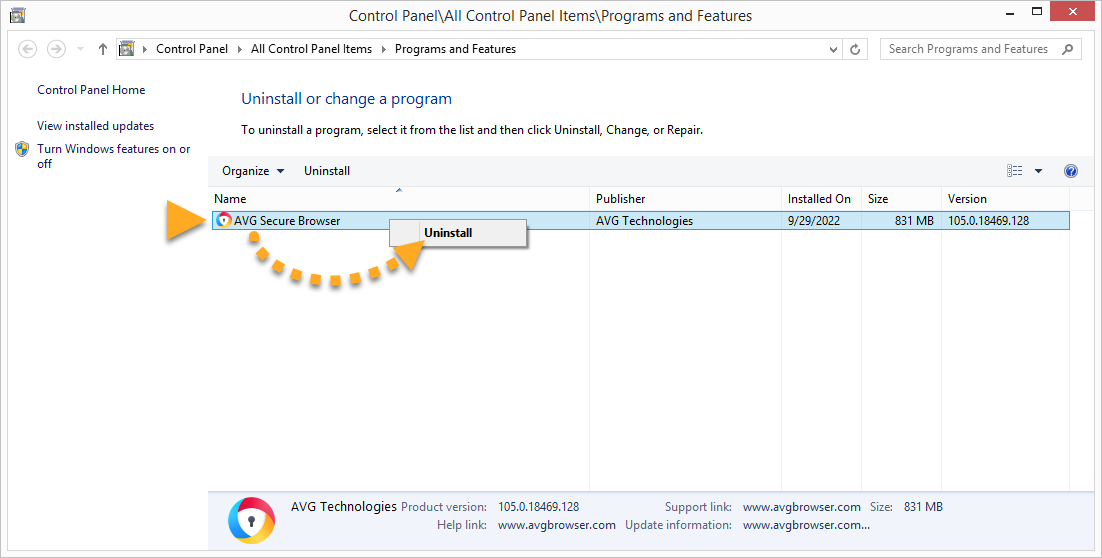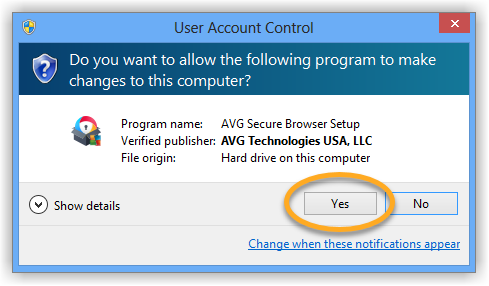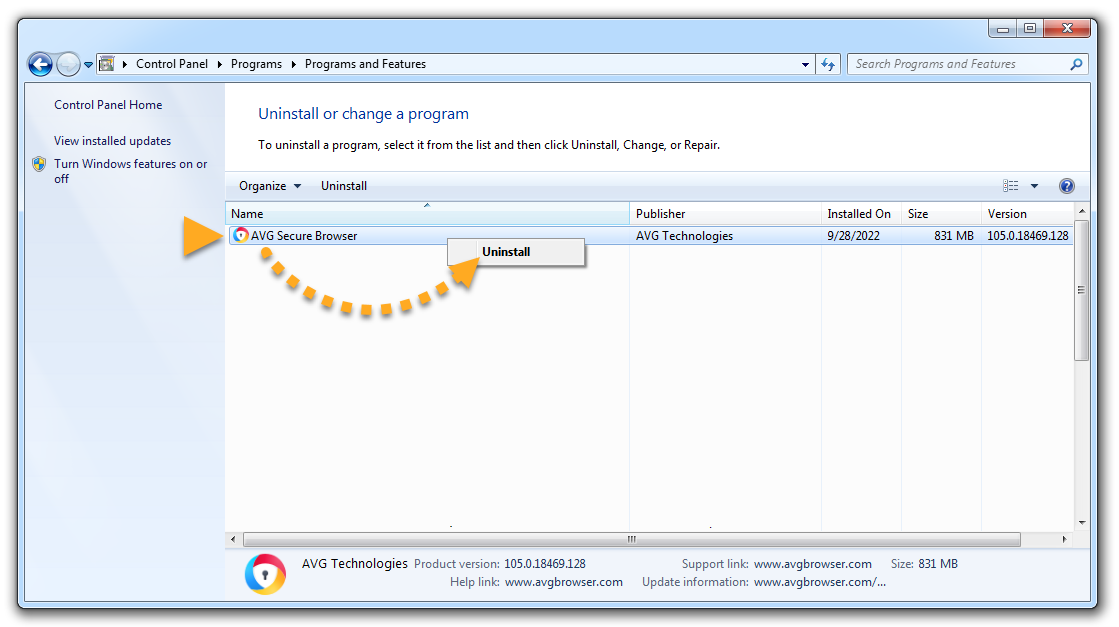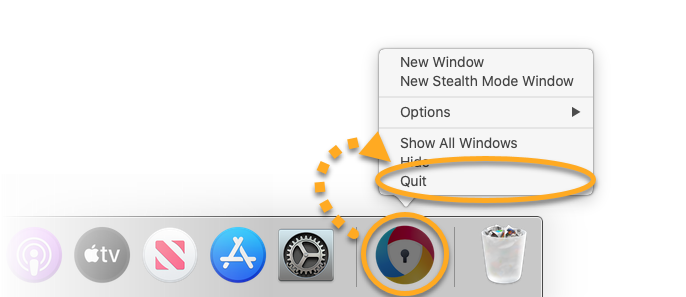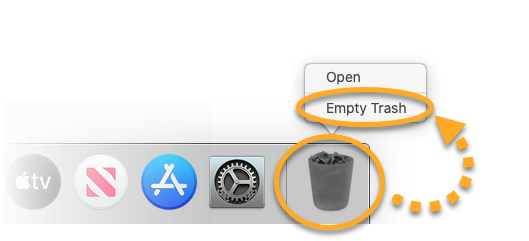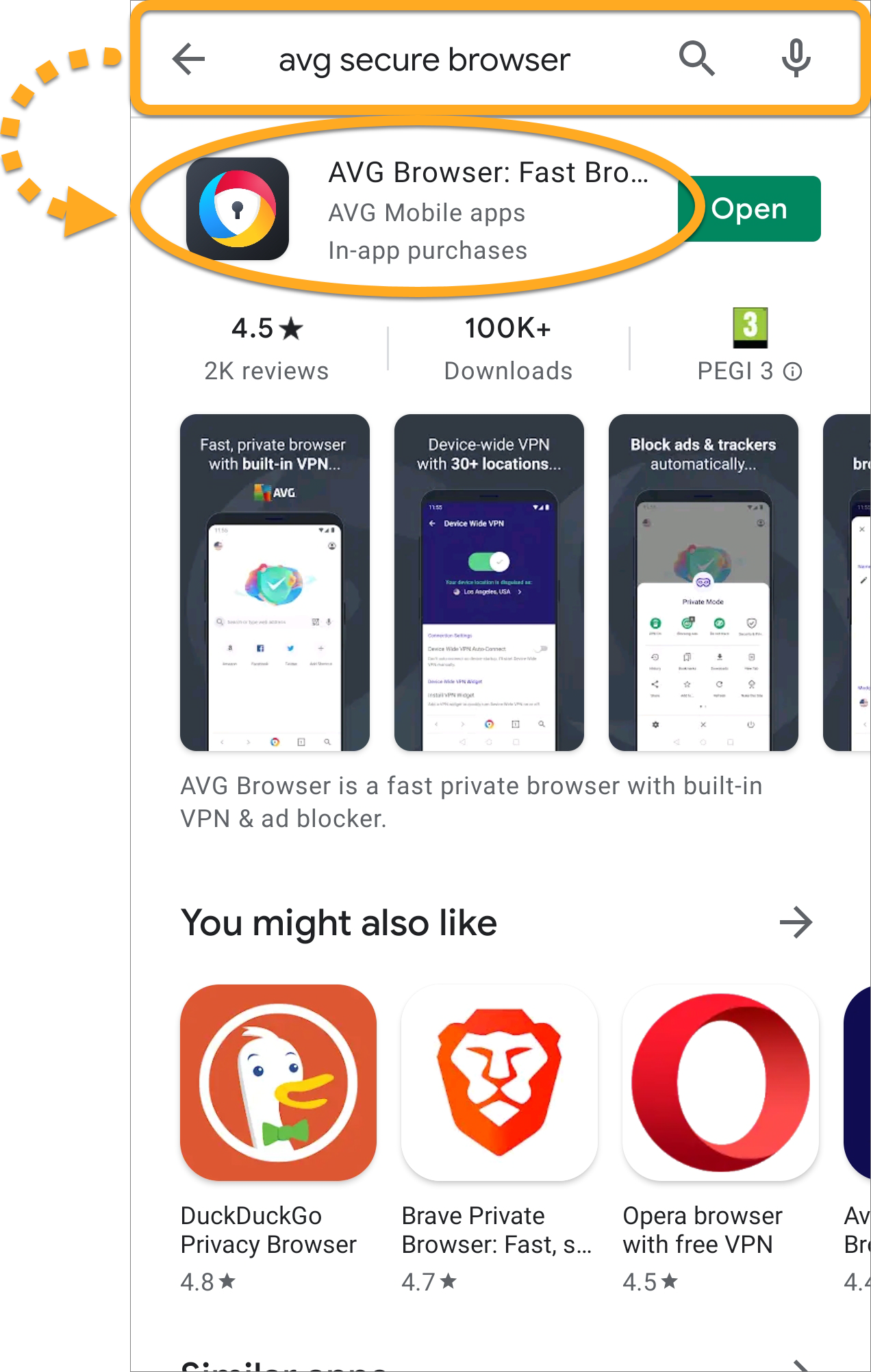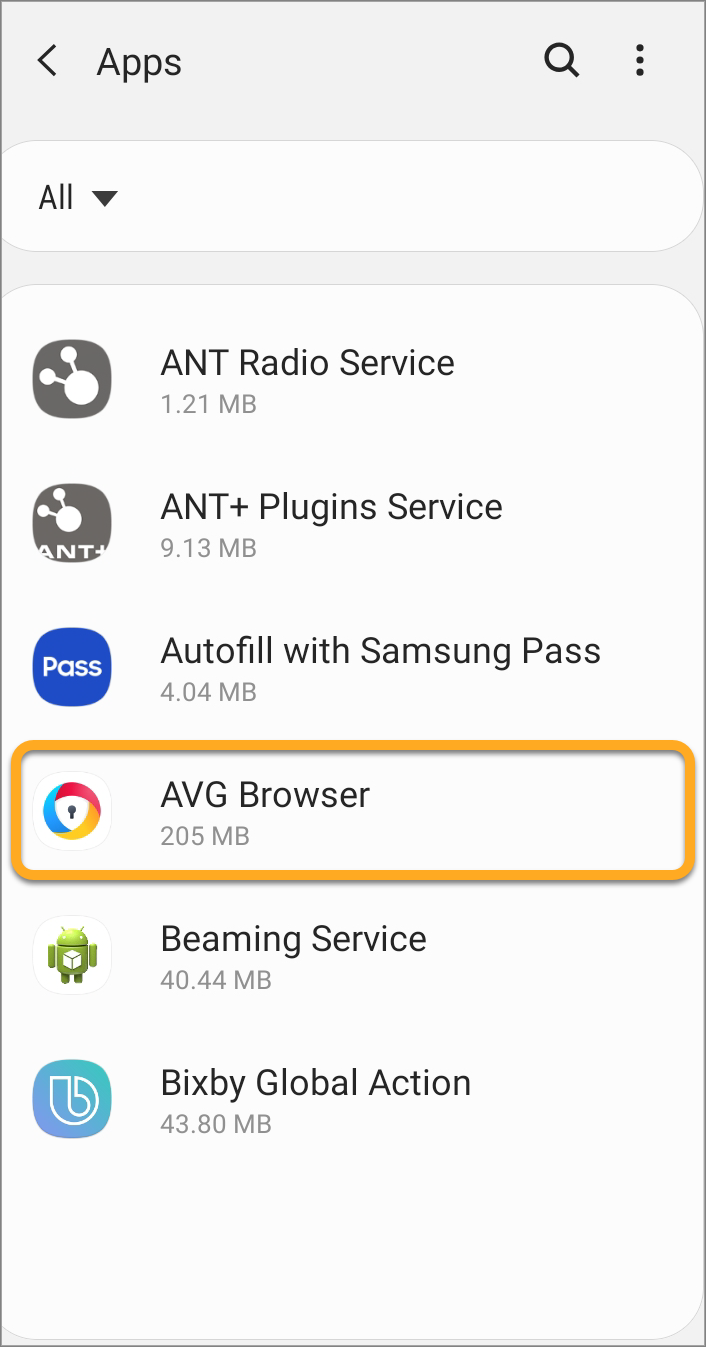Désinstaller AVG Secure Browser
Pour désinstaller AVG Secure Browser d’un appareil Windows, sélectionnez ci-dessous l’onglet adapté à votre version du système d’exploitation.
Désinstaller depuis le menu Démarrer
- Cliquez avec le bouton droit sur l’icône
 Démarrer de Windows et sélectionnez Applications et fonctionnalités dans le menu qui s’affiche.
Démarrer de Windows et sélectionnez Applications et fonctionnalités dans le menu qui s’affiche. 
- Assurez-vous que l’option Applications est sélectionnée dans le volet de gauche, puis cliquez sur
⋮(trois points) à côté de AVG Secure Browser et cliquez deux fois sur Désinstaller.
- Si vous êtes invité à donner votre autorisation dans la boîte de dialogue Contrôle de compte d’utilisateur, cliquez sur Oui.

- Le cas échéant, cochez la case en face de Supprimer également vos données de navigation pour supprimer les informations de votre profil, comme les favoris et l’historique. Pour continuer, cliquez ensuite sur Désinstaller.

- Patientez pendant que l’outil de désinstallation supprime AVG Secure Browser de votre PC.

- Lorsque le message de confirmation s’affiche, cliquez le cas échéant sur Oui, bien sûr pour participer à une enquête, ou cliquez sur la croix (X) (en haut à droite) pour fermer la fenêtre.

- Cliquez avec le bouton droit sur l’icône
 Démarrer de Windows et sélectionnez Applications et fonctionnalités dans le menu qui s’affiche.
Démarrer de Windows et sélectionnez Applications et fonctionnalités dans le menu qui s’affiche. 
- Assurez-vous que l’option Applications et fonctionnalités est sélectionnée dans le volet de gauche, puis sélectionnez AVG Secure Browser et cliquez sur Désinstaller.

- Si vous êtes invité à donner votre autorisation dans la boîte de dialogue Contrôle de compte d’utilisateur, cliquez sur Oui.

- Le cas échéant, cochez la case en face de Supprimer également vos données de navigation pour supprimer les informations de votre profil, comme les favoris et l’historique. Pour continuer, cliquez ensuite sur Désinstaller.

- Patientez pendant que l’outil de désinstallation supprime AVG Secure Browser de votre PC.

- Lorsque le message de confirmation s’affiche, cliquez le cas échéant sur Oui, bien sûr pour participer à une enquête, ou cliquez sur la croix (X) (en haut à droite) pour fermer la fenêtre.

- Appuyez simultanément sur les touches
 Windows (identifiable par son logo) et
Windows (identifiable par son logo) et Xde votre clavier.
- Sélectionnez Programmes et fonctionnalités dans le menu qui s’affiche.

- Cliquez avec le bouton droit sur AVG Secure Browser, puis sélectionnez Désinstaller dans le menu déroulant.

- Si vous êtes invité à donner votre autorisation dans la boîte de dialogue Contrôle de compte d’utilisateur, cliquez sur Oui.

- Le cas échéant, cochez la case en face de Supprimer également vos données de navigation pour supprimer les informations de votre profil, comme les favoris et l’historique. Pour continuer, cliquez ensuite sur Désinstaller.

- Patientez pendant que l’outil de désinstallation supprime AVG Secure Browser de votre PC.

- Lorsque le message de confirmation s’affiche, cliquez le cas échéant sur Oui, bien sûr pour participer à une enquête, ou cliquez sur la croix (X) (en haut à droite) pour fermer la fenêtre.

- Cliquez sur le bouton
 Démarrer de Windows et sélectionnez Panneau de configuration.
Démarrer de Windows et sélectionnez Panneau de configuration. 
- Choisissez l’option A ou B en fonction de votre fenêtre :
- Option A (Affichage des catégories par défaut) : Sous Programmes, cliquez sur Désinstaller un programme.

- Option B (Affichage petites/grandes icônes) : Cliquez sur Programmes et fonctionnalités.

- Option A (Affichage des catégories par défaut) : Sous Programmes, cliquez sur Désinstaller un programme.
- Cliquez avec le bouton droit sur AVG Secure Browser, et sélectionnez Désinstaller dans le menu déroulant.

- Si vous êtes invité à donner votre autorisation dans la boîte de dialogue Contrôle de compte d’utilisateur, cliquez sur Oui.

- Le cas échéant, cochez la case en face de Supprimer également vos données de navigation pour supprimer les informations de votre profil, comme les favoris et l’historique. Pour continuer, cliquez ensuite sur Désinstaller.

- Patientez pendant que l’outil de désinstallation supprime AVG Secure Browser de votre PC.

- Lorsque le message de confirmation s’affiche, cliquez le cas échéant sur Oui, bien sûr pour participer à une enquête, ou cliquez sur la croix (X) (en haut à droite) pour fermer la fenêtre.

AVG Secure Browser est maintenant désinstallé de votre PC. Si vous n’arrivez pas à désinstaller AVG Secure Browser en suivant les étapes ci-dessus, consultez la section Outil de désinstallation ci-dessous.
Désinstaller le programme à l’aide de l’outil de désinstallation
Si vous rencontrez des problèmes pour désinstaller AVG Secure Browser depuis le menu Démarrer, nous vous conseillons d’utiliser l’outil de désinstallation d’AVG pour supprimer l’intégralité des fichiers AVG Secure Browser de votre PC.
Pour obtenir des instructions, consultez l’article suivant :
Désinstaller via la corbeille
- Assurez-vous qu’AVG Secure Browser n’est pas en cours d’exécution. Si le navigateur est en cours d’exécution, cliquez avec le bouton droit de la souris (Contrôle + clic) sur l’icône AVG Secure Browser dans le dock et sélectionnez Quitter.

- Cliquez sur Aller à dans la barre des menus Apple et sélectionnez Applications.

- Cliquez avec le bouton droit (Contrôle + clic) sur l’icône AVG Secure Browser et sélectionnez Mettre dans la corbeille.

- Une fois AVG Secure Browser déplacé dans la corbeille, cliquez avec le bouton droit de la souris (Contrôle + clic) sur l’icône Corbeille dans le dock et sélectionnez Vider la corbeille.

AVG Secure Browser est maintenant désinstallé de votre Mac.
Pour désinstaller AVG Secure Browser d’un appareil Android, suivez les étapes ci-dessous en fonction de la méthode que vous préférez :
Désinstaller à partir du Google Play Store
- Sur l’écran d’accueil de votre appareil, appuyez sur l’icône Play Store pour ouvrir la boutique Google Play Store.

- Dans la barre de recherche, tapez
AVG Secure Browser, puis sélectionnez AVG Secure Browser dans les résultats.
- Appuyez deux fois sur Désinstaller pour confirmer la désinstallation.

AVG Secure Browser est maintenant désinstallé de votre appareil Android.
Désinstaller depuis les paramètres de l’appareil
- Ouvrez les Paramètres de votre appareil et appuyez sur Applications.

- Sélectionnez AVG Secure Browser.

- Appuyez sur Désinstaller.

- Appuyez sur OK pour confirmer la désinstallation.

AVG Secure Browser est maintenant désinstallé de votre appareil Android.
Réinstaller AVG Secure Browser
Si vous devez réinstaller AVG Secure Browser, consultez l’article suivant :
Dépannage sans désinstallation
Si vous rencontrez un problème dans AVG Secure Browser, nous vous conseillons de consulter les informations suivantes avant de procéder à la désinstallation :
- AVG Secure Browser 117.x pour Windows
- AVG Secure Browser 117.x pour Mac
- AVG Secure Browser 7.x pour Android
- Microsoft Windows 11 Famille/Pro/Entreprise/Éducation
- Microsoft Windows 10 Famille/Pro/Entreprise/Éducation (32/64 bits)
- Microsoft Windows 8.1/Professionnel/Entreprise (32/64 bits)
- Microsoft Windows 8/Professionnel/Entreprise (32/64 bits)
- Microsoft Windows 7 Édition Familiale Basique/Édition Familiale Premium/Professionnel/Entreprise/Édition Intégrale – Service Pack 1 avec mise à jour cumulative de commodité (32/64 bits)
- Apple macOS 13.x (Ventura)
- Apple macOS 12.x (Monterey)
- Apple macOS 11.x (Big Sur)
- Google Android 9.0 (Pie, API 28) ou version ultérieure